Word中如何实现语音朗读
1、启动桌面上的word
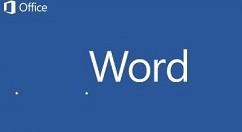
2、打开文档

3、点击工具栏中的【特色应用】,在下拉菜单中点击【朗读】选项旁边的小三角,在弹出的二级菜单中选择【全文朗读】:
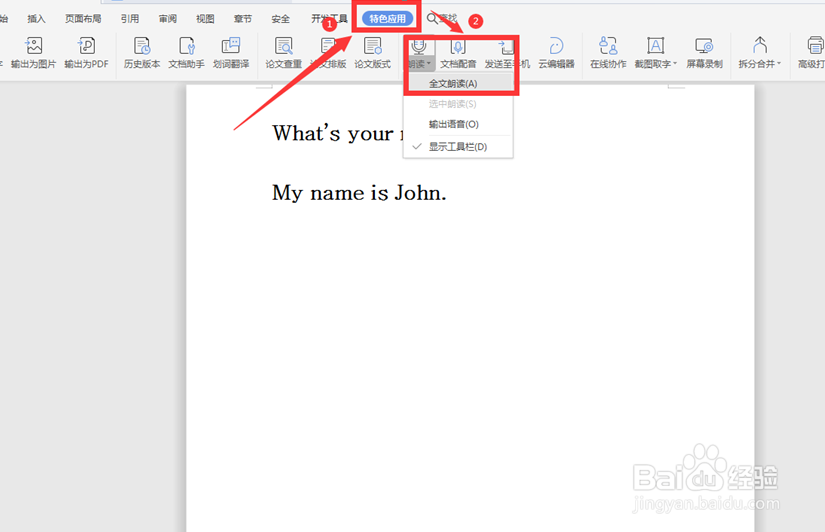
4、首先会弹出登陆页面,我们将自己的账号密码输入,进行登陆:

5、此时我们再次点击【朗读】下面的【全文朗读】选项,就会发现朗读功能已经启动,在【朗读】选项上出现一个话筒标志:

6、而在正文右边会出现一个朗读调节格式,我们可以根据提示对语速、语调和声音调整:

1、启动桌面上的word
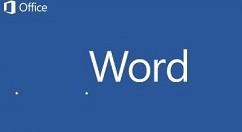
2、打开文档

3、点击工具栏中的【特色应用】,在下拉菜单中点击【朗读】选项旁边的小三角,在弹出的二级菜单中选择【全文朗读】:
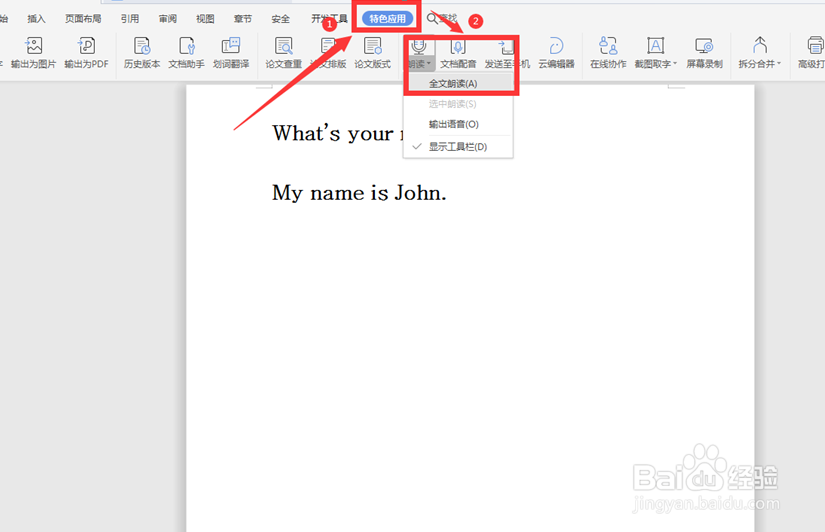
4、首先会弹出登陆页面,我们将自己的账号密码输入,进行登陆:

5、此时我们再次点击【朗读】下面的【全文朗读】选项,就会发现朗读功能已经启动,在【朗读】选项上出现一个话筒标志:

6、而在正文右边会出现一个朗读调节格式,我们可以根据提示对语速、语调和声音调整:
